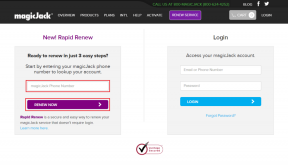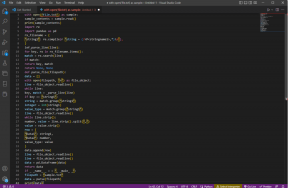Top 7 načina da popravite aplikaciju Google Fit koja ne prati korake na Androidu
Miscelanea / / June 23, 2023
Google Fit izvrsna je aplikacija za praćenje vaših zdravstvenih ciljeva na Androidu i praćenje vaših trčanja, šetnji i vožnji biciklom. Najbolji dio je što sve to možete učiniti bez nošenja pametni sat ili uređaj za praćenje fitnessa, zahvaljujući senzorima na vašem telefonu. Međutim, to ne znači da je besprijekoran. Ponekad vas aplikacija Google Fit može razočarati kada ne uspije pratiti vaše korake na Androidu.

Nedostatak relevantnih dopuštenja, pogrešno konfigurirane postavke i oštećeni podaci predmemorije samo su neki od razloga zašto Google Fit možda neće uspjeti brojati vaše korake na Androidu. U nastavku dijelimo sva moguća rješenja za trajno rješavanje problema. Dakle, počnimo.
1. Omogućivanje praćenja aktivnosti
Aplikacija Google Fit omogućuje vam da uključite ili isključite značajku praćenja koraka putem izbornika postavki unutar aplikacije. Ako ste nenamjerno onemogućili ovu značajku na svom telefonu, Google Fit neće pratiti vaše korake. Evo kako to omogućiti.
Korak 1: Otvorite aplikaciju Google Fit na svom telefonu.
Korak 2: Prijeđite na karticu Profil i dodirnite ikonu u obliku zupčanika na vrhu.

Korak 3: Pomaknite se prema dolje kako biste omogućili prekidač pored "Pratite svoje aktivnosti". Ako je već uključen, pokušajte ga isključiti i ponovno uključiti.

2. Dopustite Google Fitu da prati vašu fizičku aktivnost
Omogućavanje opcije 'Praćenje vaše aktivnosti' možda neće puno pomoći ako aplikacija Google Fit nema potrebno dopuštenje za praćenje vaše fizičke aktivnosti. Ovo dopuštenje omogućuje aplikacijama da koriste ugrađene senzore vašeg uređaja, kao što su akcelerometar i žiroskop, za točno praćenje vaših koraka.
Da biste omogućili dopuštenje za fizičku aktivnost za aplikaciju Google Fit, učinite sljedeće:
Korak 1: Dugo pritisnite ikonu aplikacije Google Fit i dodirnite ikonu 'i' na izborniku koji se pojavi.

Korak 2: Idite na Dopuštenja.

Korak 3: Dodirnite Fizička aktivnost i odaberite Dopusti iz sljedećeg izbornika.

3. Dopustite Google Fitu da radi u pozadini
Na Androidu možete spriječiti rad aplikacija u pozadini nametanjem ograničenja baterije. Dok ovo radi poboljšajte trajanje baterije vašeg Androida, može uzrokovati prestanak rada određenih značajki, poput brojača koraka u Google Fitu. Kako biste to izbjegli, morate osigurati da Google Fit radi u pozadini na vašem Androidu.
Korak 1: Dugo pritisnite ikonu aplikacije Google Fit i dodirnite ikonu informacija u izborniku koji se pojavi.

Korak 2: Dodirnite Baterija i odaberite Neograničeno sa sljedećeg izbornika.

4. Odjavite se i ponovo prijavite
Problemi s autentifikacijom vašeg Google računa ponekad mogu spriječiti aplikaciju Google Fit da prikaže ili sinkronizira vaš broj koraka na Androidu. Odjava i povratak u aplikaciju Google Fit učinkovit je način za rješavanje takvih problema. Evo koraka za isto.
Korak 1: Otvorite aplikaciju Google Fit na svom telefonu. Dodirnite ikonu profila u gornjem desnom kutu i odaberite opciju 'Odjava iz Fita'.

Korak 2: Ponovno se prijavite sa svojim Google računom i zatim provjerite rješava li to problem.

5. Onemogućite ili deinstalirajte druge aplikacije brojača koraka
Je li na vašem Androidu instalirano više zdravstvenih aplikacija? Ako je tako, Google Fit možda neće moći pratiti vaše korake zbog sukoba aplikacija. Možete deinstalirati bilo koju drugu aplikaciju za zdravlje ili fitness sa svog telefona i vidjeti hoće li to pomoći.
Važno je napomenuti da vam vaš telefon možda neće dopustiti da deinstalirate aplikaciju ako ju je osigurao proizvođač ili operater. U tom slučaju ćete morati onemogućite aplikaciju na svom Android telefonu.
6. Očisti predmemoriju aplikacije
Oštećeni ili nedostupni podaci predmemorije također mogu uzrokovati neispravan rad aplikacije Google Fit na vašem telefonu. Pokušajte izbrisati postojeću predmemoriju aplikacije Google Fit da biste vidjeli vraća li se to u normalu.
Korak 1: Dugo pritisnite ikonu aplikacije Google Fit i dodirnite ikonu informacija na izborniku koji se pojavi.

Korak 2: Idite na Storage i dodirnite opciju Clear cache.
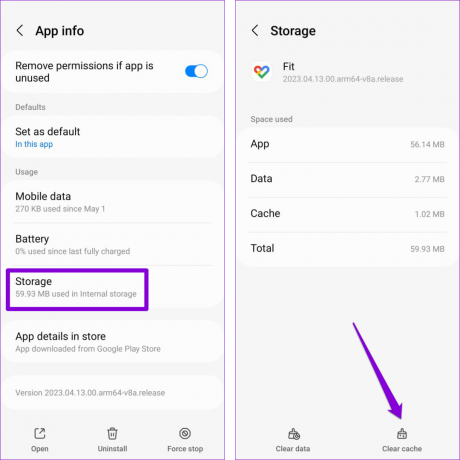
Ponovno pokrenite aplikaciju Google Fit i provjerite postoji li problem i dalje.
7. Ažurirajte aplikaciju
Na kraju, ako nijedno od gore navedenih rješenja ne pomogne, aplikacija Google Fit na vašem telefonu vjerojatno ima pogrešku. Ako je to slučaj, Googleu neće trebati dugo da objavi popravak u sljedećem ažuriranju. Možete posjetiti Trgovinu Play provjerite je li dostupna novija verzija aplikacije.
Google Fit za Android
Od koraka do uspjeha
Svakodnevno praćenje vaših koraka pomoću aplikacije Google Fit učinkovit je način praćenja vaše fizičke aktivnosti. Nadamo se da vam je jedan od gornjih savjeta pomogao da riješite temeljni problem i da aplikacija Google Fit sada prati vaše korake na Androidu.
Zadnji put ažurirano 29. svibnja 2023
Gornji članak može sadržavati pridružene veze koje pomažu u podršci Guiding Tech. Međutim, to ne utječe na naš urednički integritet. Sadržaj ostaje nepristran i autentičan.

Napisao
Pankil je po struci građevinski inženjer koji je svoje putovanje započeo kao pisac na EOTO.tech. Nedavno se pridružio Guiding Techu kao slobodni pisac koji obrađuje upute, objašnjenja, vodiče za kupnju, savjete i trikove za Android, iOS, Windows i Web.